วิธีเลือกการ์ดจอมือสองฉบับดูง่าย ๆ ได้ของดีไปใช้ด้วย

ยุคที่หาซื้อการ์ดจอแยกมือหนึ่งมาเล่นเกมแทบไม่ได้เลยนอกจากจะประกอบพีซี หรือถ้ามีขายแยกก็ราคาแพงจนจับต้องไม่ได้ การ์ดจอมือสองจึงกลับมาได้รับความนิยมขึ้นมาอย่างรวดเร็ว ผู้ใช้หลายคนจึงนำการ์ดจอรุ่นเก่าที่เก็บเอาไว้กลับมาขาย แล้วตั้งราคาสูงระดับเทียบเท่าหรือแพงกว่าตอนราคาเปิดตัวแม้จะถูกใช้งานมาแล้วก็ตาม ดังนั้นคนที่ต้องการอัพเกรดเครื่องหรือการ์ดจอตัวเก่าเสีย ใช้เล่นเกมหรือทำงานไม่ได้ก็จำใจต้องซื้อการ์ดจอรุ่นเก่ามาใส่เครื่องอย่างเลี่ยงไม่ได้
ดังนั้นถ้าใครจำเป็นต้องซื้อการ์ดจอรุ่นเก่ามาใช้แล้วไม่มั่นใจ ว่าควรเลือกการ์ดจออย่างไรถึงจะได้ของดี สภาพนางฟ้ามาใช้เล่นเกมได้นาน ๆ ไม่เจอปัญหาการ์ดจอ “แต๊บ” จนกลุ้มเสียเงินหมื่นไปฟรี ๆ ซึ่งจะมีวิธีการดูอย่างไรบ้าง ต้องระวังและสังเกตส่วนไหนเป็นพิเศษบ้าง สามารถอ่านในบทความนี้ได้เลย

การ์ดจอมือสองหลายรุ่น ถึงจะตกรุ่นแต่ก็ยังเล่นเกมได้สบาย ๆ

การ์ดจอในตลาดมือสองทั้ง AMD และ NVIDIA ชั่วโมงนี้พากันปรับราคาขึ้นอย่างต่อเนื่อง แม้จะเป็นตัวตกรุ่นไปแล้ว แต่ถ้าเอามาเล่นเกมได้ดีหรือเรนเดอร์งานได้ลื่นก็ยังมีคนอยากซื้อ เพราะการ์ดจอมือหนึ่งตอนนี้ ร้านขายอุปกรณ์คอมชั้นนำก็มีเงื่อนไขว่าถ้าไม่ประกอบเกมมิ่งพีซีที่สเปคเหมาะสมกับการ์ดจอรุ่นที่ต้องการก็ขายไม่ได้ เป็นปัญหากับเกมเมอร์ที่มีพีซีสเปคแรงแล้ว ขาดแค่การ์ดจอดี ๆ เป็นอย่างมาก
ถ้าเราไปค้นหาในตลาดมือสองหลาย ๆ แห่ง จะเห็นว่าตอนนี้จะมีการ์ดจอรุ่นยอดนิยมตั้งแต่ 3-4 ปีที่แล้วยังมีคนเอาออกมาขายเรื่อย ๆ ไล่ตั้งแต่ AMD Radeon RX 470 ขึ้นมา หรือแม้แต่ NVIDIA ที่เอา GEFORCE GTX 1050 Ti กลับมาขายเพื่อแก้ปัญหาการ์ดจอขาดตลาดรุนแรง ซึ่งเราสามารถหาซื้อได้ทั้งมือหนึ่งและมือสอง
แล้วคำถามคือ จะมีการ์ดจอรุ่นเก่าตัวไหนบ้างที่ประสิทธิภาพยังดี เล่นเกม AAA ในปัจจุบันได้ทุกเกมแล้วปรับกราฟฟิคระดับกลาง-สูงได้ด้วย ซึ่งคำถามนี้ก็ขึ้นอยู่กับว่าเราเอาการ์ดจอรุ่นนั้น ๆ มาเล่นเกมบนความละเอียดเท่าไหร่ ซึ่งทั่วไปถ้าเป็น 1080p การ์ดจอระดับ GEFORCE GTX 970 หรือ AMD Radeon RX 470 ก็ยังพอไปวัดไปวาได้ ไม่ถือว่าเลวร้ายมากนัก
เริ่มต้นด้วยค่ายแดงอย่าง AMD Radeon RX 470 ที่เปิดตัวตั้งแต่ปี 2016 ในปัจจุบันนี้ก็ยังเล่นเกมระดับ AAA แล้วปรับกราฟฟิคระดับกลาง-สูง ก็ยังได้เฟรมเรทระดับ 60fps อยู่ และถ้าเปิด DirectX 12 เสริมเข้าไปด้วยก็ยังพอช่วยดันเฟรมเรทให้สูงขึ้นได้อีกหน่อย
ถอยหลังกลับไปถึง GEFORCE GTX 970 ที่เปิดตัวมาตั้งแต่ปี 2014 เอง ก็ถือว่าไม่เลวร้าย ถ้ายังเล่นเกมที่ความละเอียด 1080p แต่เนื่องจากเกมยุคใหม่ ๆ ก็ต้องใช้การ์ดจอที่แรงและมีแรมการ์ดจอมากขึ้นเรื่อย ๆ ดังนั้นจึงหวังเฟรมเรทสูงเท่ากับการ์ดจอรุ่นใหม่ ๆ ไม่ได้มากนัก ซึ่งผู้เขียนแนะนำให้ปรับกราฟฟิคอยู่ระดับปานกลางแล้วเปิดตัวลบรอยหยัก (Anti-aliasing) สัก x2-x4 จะพอช่วยเพิ่มเฟรมเรทตอนเล่นได้ดีขึ้น
เมื่อเอามาเทียบกับการ์ดจอรุ่นไล่เลี่ยกันอย่าง GTX 1050 Ti, GTX 1060 แล้ว ก็ยังทำเฟรมเรทออกมาได้ดี เฉลี่ยที่ 1080p 60fps แต่สังเกตว่าถ้าเอามาเล่นเกม Open world ที่กินทรัพยากรและใช้แรมการ์ดจอเยอะ ก็จะทำให้เฟรมเรทตกไปบ้าง
จากตัวอย่างทั้งหมด จะสรุปได้ว่าการ์ดจอรุ่นเก่าที่ยังพอหาซื้อมาเล่นเกมแก้ขัดตอนการ์ดจอมือหนึ่งแพงเกินไป หรือการ์ดจอตัวเก่าเสียกะทันหัน ก็แนะนำขั้นต่ำเป็น GTX 970 ที่ทำเฟรมเรทได้ไล่เลี่ยกับ GTX 1060 หรือ RX 470 หรือรุ่นใกล้เคียงกันมาใช้เล่นเกมได้อยู่ แต่ไม่แนะนำให้ย้อนกลับไปถึงยุค GTX 750 Ti หรือ R7 370 เนื่องจากเก่ามากแล้วและเอามาเล่นเกมในยุคนี้ไม่ดีนัก ซึ่งถ้าเทียบสเปคและราคาที่ยังพอหาได้ในปัจจุบันนั้นจะเป็นดังนี้

| รุ่น / สเปคการ์ดจอมือสอง | ปีที่เปิดตัว | แรมการ์ดจอ | เฟรมเรทความละเอียด 1080p ทดสอบกับเกม AAA หลายเกม | ราคาปัจจุบัน |
| NVIDIA GEFORCE GTX 970 | 2014 | 4GB GDDR5 | 45-70 fps | 6,400-7,300 บาท |
| NVIDIA GEFORCE GTX 1050 Ti | 2016 | 4GB GDDR5 | 44-63 fps | 4,700-5,990 บาท |
| NVIDIA GEFORCE GTX 1070 | 2016 | 8GB GDDR5 | 45-110 fps | 15,500-19,500 บาท |
| NVIDIA GEFORCE GTX 1070 Ti | 2016 | 8GB GDDR5 | 70-140 fps | ราว 20,000 บาท |
| NVIDIA GEFORCE GTX 1080 Ti | 2016 | 11GB GDDR5 | 73-180 fps | 27,000-29,000 บาท |
| NVIDIA GEFORCE RTX 2060 | 2018 | 6-8GB GDDR5 | 80-140 fps | 25,000-29,000 บาท |
| AMD Radeon RX 470 | 2016 | 4-8GB GDDR5 | 35-67 fps | 4,500-7,300 บาท |
| AMD Radeon RX 570 | 2017 | 4-8GB GDDR5 | 40-68 fps | 7,990-10,000 บาท |
| AMD Radeon RX 580 | 2017 | 4-8GB GDDR5 | 34-88 fps | 11,000-19,900 บาท |
| AMD Radeon RX 5700 XT | 2019 | 8GB GDDR6 | 36-97 fps | 34,900-45,000 บาท |
ซึ่งจะเห็นว่าการ์ดจอแม้จะเก่าไปบ้างแล้ว แต่ถ้าปรับกราฟฟิคสักหน่อยก็เล่นเกมได้แล้ว และบางครั้งก็สามารถหาการ์ดจออย่าง GTX 1050 Ti ได้จากโปรโมชั่นหรือแฟลชเซลส์บนเว็บไซต์ขายของออนไลน์เจ้าต่าง ๆ ได้ หากไม่ได้ฉุกเฉินมาก ก็แนะนำให้รอดูการแฟลชเซลส์หรือรอเหมืองแตกแล้วจะช้อนซื้อทีหลังก็ได้เช่นกัน
ส่วนปริมาณแรมการ์ดจอที่แนะนำนั้นคือยิ่งมากยิ่งดี เพราะว่ามีพื้นที่ให้เกมและการ์ดจอใช้ประมวลผลมากยิ่งขึ้น ช่วยให้การเล่นเกมแบบ Open world ที่ต้องเรนเดอร์ฉากขนาดใหญ่หรือเอฟเฟคต่าง ๆ ในเกมเช่นไฟหรือฝุ่น รวมทั้งละอองกับหมอกได้ดีกว่าเดิมด้วย ซึ่ง 4GB ถือว่าพอใช้งานได้ แต่ 6-8GB จะดีกว่า แต่ก็ควรเช็คประวัติการใช้งานด้วย ว่าเป็นการ์ดจอที่นำไปขุดเหมือง BitCoin มาก่อนหรือไม่
วิธีหาการ์ดจอมือสองฉบับได้ของดีไม่โดนแกง
 โอนเงินแล้วเจอโจรเชิดเงินแล้วส่งภาพนี้ให้ แนะนำให้ไปต่อโรงพักง่ายสุด
โอนเงินแล้วเจอโจรเชิดเงินแล้วส่งภาพนี้ให้ แนะนำให้ไปต่อโรงพักง่ายสุด
ยุคนี้การจะซื้อการ์ดจอจากเว็บไซต์ต่าง ๆ ก็ควรระวังตัว ไม่ว่าจะเช็คเครดิตพ่อค้าจากผู้ใช้คนอื่น หรือคนที่หาซื้อการ์ดจอผ่านทางเว็บบอร์ดต่าง ๆ ก็ควรจะเช็คประวัติการขายของพ่อค้าคนนั้น ๆ ให้ดีว่าที่ผ่านมาเคยมีปัญหาหรือการโกงกันหรือไม่ เพราะไม่อย่างนั้นเหยื่อรายต่อไปอาจจะเป็นเราที่ติดกับก็ได้
ถ้าเช็คเครดิตเรียบร้อย มั่นใจแล้วว่าพ่อค้าคนนี้ไม่ใช่โจรและประวัติการขายสินค้าไม่มีปัญหาการโกงเงิน ก็ติดต่อกับพ่อค้าเพื่อพูดคุยต่อรองราคาการ์ดจอรุ่นที่เราอยากซื้อและคุยเรื่องประกันใจระหว่างพ่อค้ากับเราได้เลย และผู้เขียนแนะนำให้ขอภาพอื่น ๆ นอกเหนือจากที่พ่อค้าโพสท์เอาไว้เพื่อประกอบการตัดสินใจด้วย
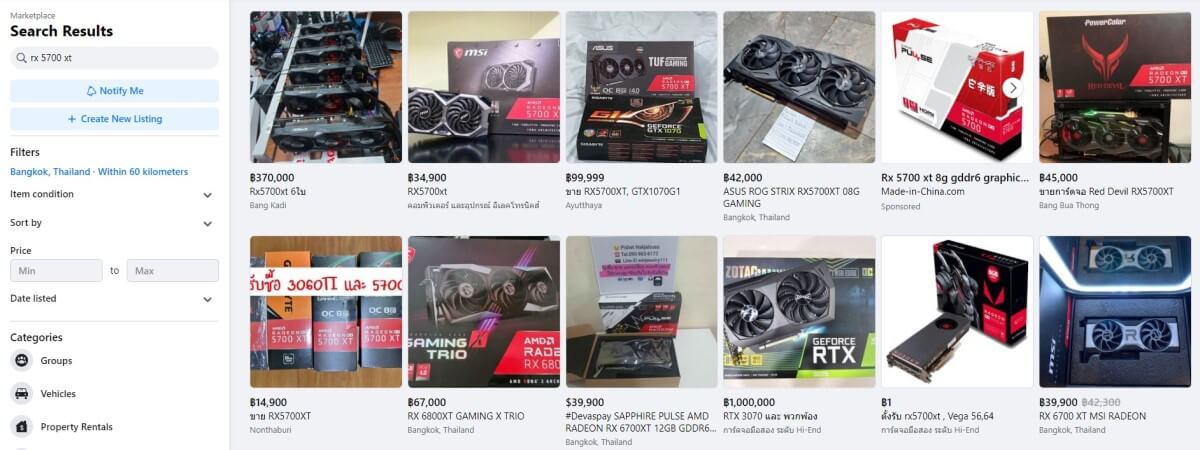
สำหรับจุดหาซื้อการ์ดจอมือสองนั้น นอกจากเว็บบอร์ดหาซื้ออุปกรณ์ไอทีมือสองยอดนิยมอย่าง Overclockzone แล้ว ก็มี Facebook Marketplace ซึ่งเราสามารถหาซื้อสินค้าได้หลากหลายแบบและง่ายกว่ามาก ซึ่งผู้ใช้บางคนอาจจะขายสินค้าอยู่ก็ได้
วิธีการคือพิมพ์การ์ดจอรุ่นที่ต้องการซื้อเข้าไปที่ช่องค้นหาแล้วกด Enter ก็จะมีรายชื่อผู้ขายขึ้นมาให้เราเลือกซื้อและส่งข้อความสอบถามได้ทันที
รวมจุดสังเกตการ์ดจอและขั้นตอนการซื้อให้ได้ของ จะเล่นการ์ดมือสองห้ามสะเพร่า!
 ขอภาพดูรายละเอียดให้เรียบร้อยว่าชิ้นส่วนในการ์ดจอยังโอเคไหม ถ้าคาปาซิเตอร์แตกอย่างนี้ ก็ขอผ่านไปเลยดีกว่า
ขอภาพดูรายละเอียดให้เรียบร้อยว่าชิ้นส่วนในการ์ดจอยังโอเคไหม ถ้าคาปาซิเตอร์แตกอย่างนี้ ก็ขอผ่านไปเลยดีกว่า
สำหรับจุดสังเกตที่เราควรเช็คหรือถ้าเป็นไปได้ ก็ขอให้พ่อค้าถ่ายวิดีโอทดสอบการใช้งานจริงในเครื่องของพ่อค้ามาเลยว่าการ์ดจอตัวที่เราจะอุดหนุน มีตำหนิหรือปัญหาอะไรหรือไม่ ซึ่งมีจุดสังเกตแนะนำให้ขอภาพเพิ่มเติมจากพ่อค้าดังนี้
- พอร์ตต่อหน้าจอ – พ่อค้าการ์ดจอส่วนใหญ่มักมีภาพพอร์ตการ์ดจอในเซ็ตภาพอยู่แล้ว แต่ถ้าไม่มีแนะนำให้ขอข้อมูลและภาพจากพ่อค้า ว่าพอร์ตต่าง ๆ มีสภาพเป็นอย่างไร เขี้ยวและการเชื่อมต่อหน้าจอมีปัญหาการใช้งานอะไรหรือไม่ เวลาเอามาใช้กับคอมที่บ้านจะได้ต่อได้ทุกพอร์ตโดยไม่มีปัญหา
- ชิ้นส่วนในตัวการ์ด – ในการ์ดจอตัวหนึ่ง นอกจากชิปแล้วก็มีชิ้นส่วนอื่น ๆ อีกหลายชิ้นประกอบรวมกันอยู่เป็นวงจร ส่วนนี้แนะนำว่าขอให้พ่อค้าถ่ายภาพลอดเข้าไปข้างในว่าคาปาซิเตอร์หรือแผงวงจรด้านหลังที่ยึดเข้ากับเพลตโลหะมีรอยเสียหายหรือไหม้ไหม ถ้าสภาพยังดีอยู่ก็ถือว่าผ่าน
- พัดลมระบายความร้อน – ปัญหาที่เจอกับพัดลมระบายความร้อนบนซิ้งค์การ์ดจอนั้น มักเป็นเรื่องตัวพัดลมมีเสียงดังตอนทำงาน หรือตัวพัดลมเมื่อกดตัวใบพัดแบบเบา ๆ แล้วหัวตุ่มใบพัดเอียง ซึ่งเกิดจากตัวลูกปืนหรือตัวยึดเสียหาย ในส่วนนี้แนะนำให้ขอผู้ขายช่วยถ่ายคลิปกดใบพัดทุกใบบนซิ้งค์แบบเบา ๆ ว่าเอียงหรือไม่ และลองต่อเข้ากับพีซีเกิดเสียงดังผิดปกติหรือเปล่า
- ทดลองรันโปรแกรม Furmark – หลังจากขอพ่อค้าประกอบเข้าเครื่อง ฟังเสียงการทำงานทั้งหมดแล้วไม่มีอะไรผิดปกติ อาจจะขอพ่อค้าช่วยรันโปรแกรม FurMark ราว 10-15 นาที แล้วถ่ายคลิปมาให้ดูว่าการ์ดจอดูว่าสามารถทำงานได้ปกติ พัดลมหมุนระบายความร้อนเมื่ออุณหภูมิสูงถึงระดับหนึ่ง ไม่มี Error ขึ้นมาระหว่างใช้งาน เช่นหน้าจอเป็นเส้นลายผิดปกติหรือร้อนจนทะลุเกิน 90 องศา ก็ถือว่าว่าที่การ์ดจอตัวใหม่เป็นของดี เล่นเกมได้สบาย ๆ อย่างแน่นอน
- ขอใบเสร็จของการ์ดจอตัวนั้นด้วย -ใบเสร็จเป็นหลักฐานยืนยันกรณีต้องเคลมประกันการใช้งานกับร้านที่ซื้อมา ขึ้นอยู่กับพ่อค้าแต่ละคนว่ายังเก็บอยู่หรือเปล่า หรือเผลอทิ้ง, ทำหายไปอย่างไรก็อาจจะเอา Serial Number ที่กล่องไปเช็คกับเว็บไซต์ของผู้รับประกันแทนก็ได้ ซึ่งถ้ามีประกันการใช้งานอยู่สัก 1/2 – 1 ปี ก็ยังพออุ่นใจว่าถ้าเอาไปใช้ทำงานหรือเล่นเกมแล้วมีปัญหา ก็ยังส่งเคลมได้อยู่ แต่ถ้าไม่มีอาจจะคุยต่อรองกับพ่อค้าก็ได้
- ขอเลขเช็คการส่งพัสดุ – ในส่วนนี้เพื่อเช็คสถานะว่าพ่อค้าส่งการ์ดจอให้เราแล้วจริง ๆ หรือหลอกเชิดเงินของเรา ซึ่งอาจจะแชตไปขอเลขสำหรับ Track พัสดุในวันถัดไปหรือรอพ่อค้าส่งมาให้ก็ได้เช่นกัน หรือถ้าเป็นไปได้การนัดรับมือไปเลยจะดีที่สุดเพื่อป้องกันการโกงแล้วใช้วิธีโอนเงิน เราจะได้ไม่ต้องพกเงินติดตัวด้วย
 ถ้าต่อจอแล้วภาพเป็นแบบนี้ แสดงว่าการ์ดจอไม่รอดแล้ว
ถ้าต่อจอแล้วภาพเป็นแบบนี้ แสดงว่าการ์ดจอไม่รอดแล้ว
ถ้าทำตามขั้นตอนทั้งหมดแล้ว เชื่อว่าผู้อ่านน่าจะได้การ์ดจอมือสองตัวใหม่มาเตรียมประกอบเข้ากับเกมมิ่งพีซีของเราแล้ว แต่ถ้าให้ดี ผู้เขียนแนะนำว่าเราควรทำความสะอาดและเปลี่ยนซิลิโคนระบายความร้อนสักนิด จะช่วยยืดอายุการใช้งานและลดความร้อนให้ชิปการ์ดจอไปได้มาก
ได้การ์ดมือสองมาแล้วทำไงต่อ? มีวิธีให้การ์ดจอกลับมาใช้งานได้ดีอยู่!
 แปะซิลิโคนกันใหม่ การ์ดจอจะได้เย็น ๆ
แปะซิลิโคนกันใหม่ การ์ดจอจะได้เย็น ๆ
การ์ดจอทุกตัวมีซิ้งค์ระบายความร้อน และเมื่อใช้เล่นเกมก็เกิดความร้อนและทำให้ซิลิโคนเดิมจากโรงงานเสื่อมสภาพไปช้า ๆ และยิ่งถ้าเป็นการ์ดเหมืองที่หลายคนกลัวแต่ราคาก็ล่อตาล่อใจนั้น จริง ๆ แล้วจากสื่อต่างประเทศที่ทดลองซื้อการ์ดเหมืองมาแกะดู ปรากฏว่าจากการนำไปโมดิฟาย BIOS การ์ดจอ ทำให้ตัวชิปทำงานหนักเกินปกติจนซิลิโคนเสื่อมสภาพเร็วเป็นพิเศษ ซึ่งถ้าเป็นผู้ใช้ที่มีความสามารถก็อาจจะแฟลช BIOS กลับมาใช้งานเหมือนเดิมก็ได้ แต่ถ้าเป็นผู้ใช้ทั่วไปนั้น แนะนำให้เล่นการ์ดจอมือสองที่ไม่ใช่การ์ดเหมืองจะดีกว่า
สำหรับการ์ดจอจากผู้ใช้ทั่วไปที่ขายมือสองมา ถ้าทดสอบรัน Furmark แล้วใช้งานได้ปกติก็อาจจะใช้งานต่อไปเลยก็ได้ กลับกันถ้าไม่ได้รันให้จะด้วยเหตุผลอะไรก็ตาม เราอาจจะทดลองเอามาทดลองรันเองแล้วดูอุณหภูมิการ์ดจอผ่านทางโปรแกรม HWMonitor ก็ได้
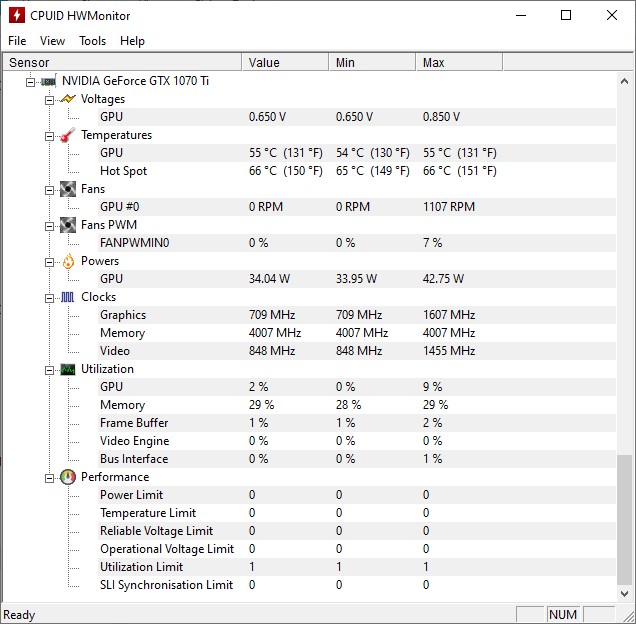
ตัวอย่างเช่น NVIDIA GEFORCE GTX 1070 Ti ของผู้เขียนที่ใช้งานตามปกติที่ยังไม่เล่นเกมนั้น อุณหภูมิควรอยู่ราว 54-66 องศา ถ้าเล่นเกมควรอยู่ระหว่าง 65-75 องศา แล้วรัน Furmark ควรอยู่ระหว่าง 70-85 องศา ซึ่งถ้าอยู่ในเกณฑ์ดังกล่าวก็ยังถือว่าซิลิโคนการ์ดจอยังอยู่ในสภาพดีอยู่ อาจจะยังไม่ต้องเปลี่ยนก็ได้ กลับกันถ้าเกินจากนี้ไปควรถอดการ์ดจอมาเปลี่ยนซิลิโคนจะดีกว่า เพื่อยืดอายุการใช้งานการ์ดจอด้วย
วิธีการเปลี่ยนซิลิโคนการ์ดจอ เราสามารถฝากเพื่อนที่ประกอบคอมพิวเตอร์เป็นหรือจะลองทำตามขั้นตอนในคลิปก็ได้ แต่ก่อนอื่น เราควรเตรียมอุปกรณ์สำหรับเปลี่ยนซิลิโคนให้ครบก่อน ได้แก่
- ซิลิโคน – แบบเหลวที่ใช้กับซีพียูคอมพิวเตอร์หรือแบบแผ่นที่มีขายตามเว็บไซต์ขายสินค้าออนไลน์ก็ได้
- ไขควง – แนะนำเป็นชุดไขควงที่เปลี่ยนหัวแฉกได้หลายขนาด จะหาขนาดที่เหมาะสมกับหัวน็อตที่ยึดการ์ดจอได้ง่าย
- แอลกอฮอล์กับทิชชู่ – สำหรับเช็ดซิลิโคนเก่าที่แห้งติดอยู่กับซีพียูให้สะอาดพร้อมติดซิลิโคนชุดใหม่ โดยใช้เป็นเอธิล แอลกอฮอล์ 70% (แอลกอฮอล์ล้างแผล) ชุบกับทิชชู่ หรือจะใช้ทิชชู่เปียกที่มีส่วนผสมของแอลกอฮอล์ค่อย ๆ เช็ดก็ได้
ขั้นตอนการเริ่มแกะการ์ดจอเพื่อเปลี่ยนซิลิโคน ให้เราไขน็อตแล้วแยกชุดน็อตที่ยึดเพลตโลหะหลังการ์ดจอกับตัวที่ยึดฮีตซิ้งค์กับชิปการ์ดจอออกเป็นสองส่วน จากนั้นให้ดูสายไฟที่ต่อระหว่างการ์ดจอกับพัดลมระบายความร้อนด้วย เวลาเปิดตัวพัดลมซิ้งค์ระบายความร้อนจะได้ไม่เสียหาย จากนั้นใช้แอลกอฮอล์เช็ดซิลิโคนเก่าออกทั้งบนตัวชิปและซิ้งค์ระบายความร้อนจนสะอาด แล้วป้ายซิลิโคนชุดใหม่ลงไปราว 1-2 เม็ดข้าวสาร ก่อนจะประกอบกลับตามปกติ
หลังจากประกอบและต่อสายพัดลมระบายความร้อนการ์ดจอจนเสร็จแล้ว ก็สามารถประกอบการ์ดจอมือสองตัวใหม่ของเรากลับเข้าพีซี ลงไดรเวอร์ให้เรียบร้อยแล้วเริ่มใช้งานได้เลย
สำหรับรอบเปลี่ยนซิลิโคนของการ์ดจอจะแตกต่างจากซีพียูที่ควรเปลี่ยนทุก 1/2 – 1 ปี (สังเกตได้จากอาการเล่นเกมแล้วเครื่องเกิดอาการหน่วงจนดับ) โดยให้ดูผ่านโปรแกรม HWMonitor เป็นรายปีและอาจจะทดลองรัน Furmark ดูสักนิดหน่อย เพื่อทดสอบว่าความร้อนยังอยู่ในเกณฑ์ปกติหรือไม่ ซึ่งถ้าร้อนผิดปกติเมื่อไหร่ก็เปลี่ยนตามขั้นตอนที่แนะนำได้เลย
สรุป – ซื้อการ์ดจอมือสองหรือกัดฟันซื้อมือ 1 จะดีกว่า?

สำหรับคำถามว่าเราจะซื้อการ์ดจอมือหนึ่งที่ราคายังแพงมากในตอนนี้ดี หรือจะซื้อการ์ดจอมือสอง เสี่ยงลุ้นโชคสักหน่อยว่าเราอาจจะได้ของดีราคาถูกกว่าตลาดก็เป็นไปได้ ซึ่งในส่วนนี้ ผู้เขียนมองว่าถ้าอยากลองของทดสอบฝีมือ จะมาเล่นสินค้ามือสองแล้วทดลองแก้ปัญหาเอง ก็ช่วยฝึกฝีมือของเราและเรียนรู้การแก้ไขปัญหาจากสถานการณ์จริงได้ด้วย นอกจากนี้ยังได้ทดลอง DIY บำรุงรักษาข้าวของอุปกรณ์คอมพิวเตอร์ด้วยตัวเอง
กลับกันถ้าเราเป็นผู้ใช้ทั่วไปที่ยังไม่มั่นใจในฝีมือ อาจจะพอประกอบคอมพิวเตอร์ด้วยตัวเองได้บ้าง แล้วต้องการซื้อความมั่นใจ ก็ไปหาซื้อการ์ดจอมือหนึ่ง อาจจะเป็นรุ่นรองลงมาสักหน่อยเช่น GTX 1050 Ti มาใช้งานและเล่นเกมไปก่อนก็ได้แล้วค่อยอัพเกรดในภายหลังก็ไม่เสียหาย พอการ์ดจอกลับมาขายแยกชิ้นได้ตามปกติแล้วค่อยมาซื้อมือหนึ่งไปเล่นเกมก็ได้เช่นกัน
บทความที่เกี่ยวข้อง





















